
Conţinut
- etape
- Partea 1 Utilizând promptul de comandă
- Partea a 2-a Folosind ProduKey
- Partea a 3-a Recuperați o cheie de la un computer în afara serviciului
Dacă aveți nevoie de cheia Windows, o puteți găsi folosind promptul de comandă. Puteți utiliza, de asemenea, ProduKey, care este un program gratuit. Acesta din urmă vă permite, de asemenea, să extrageți cheia produsului de pe hard disk-ul unui computer care nu mai funcționează. Dacă ați făcut upgrade la Windows 10 în perioada de încercare, nu aveți o cheie de produs, dar aveți o licență digitală la care puteți accesa conectându-vă la contul Microsoft pe un computer nou.
etape
Partea 1 Utilizând promptul de comandă
- Deschideți meniul start

. Faceți clic pe logo-ul Windows din colțul din stânga jos al ecranului. -

Căutați comenzi. tip prompt de comandă în câmpul de căutare. Acest lucru va începe căutarea programului prompt de comandă. -

Deschideți promptul de comandă. Faceți clic pe
Prompt de comenzi. Programul este reprezentat de o casetă neagră din partea de sus a meniului start. Acesta va lansa programul.- Pentru a recupera cheia utilizând această metodă, trebuie să vă conectați în contul de administrator.
-

Introduceți codul de recuperare. Odată ajuns în promptul de comandă, tastați următorul cod:wmic calea softwarelicensingservice obține OA3xOriginalProductKey. Apoi, apăsați intrare. -
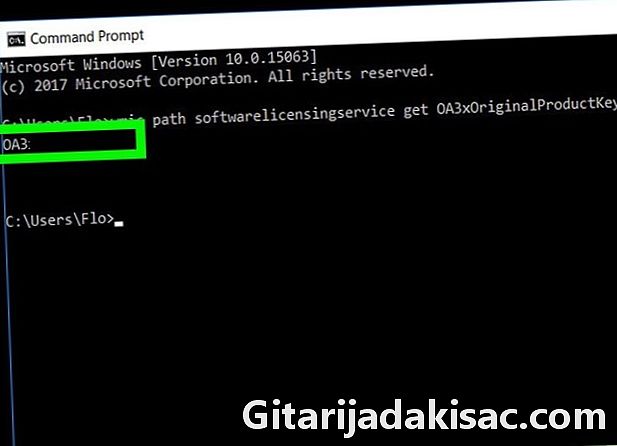
Notează-ți cheia. Ar trebui să vedeți un cod de 25 de caractere, chiar sub comanda pe care tocmai ați introdus-o. Aceasta este cheia produsului.- Faceți o captură de ecran sau scrieți-o undeva pentru a vă asigura că o puteți găsi atunci când aveți nevoie.
- Dacă această comandă nu funcționează, va trebui să utilizați ProduKey pentru a recupera cheia produsului.
Partea a 2-a Folosind ProduKey
-

Deschide pagina ProduKey. Accesați site-ul web Produkey folosind un computer care funcționează bine. -
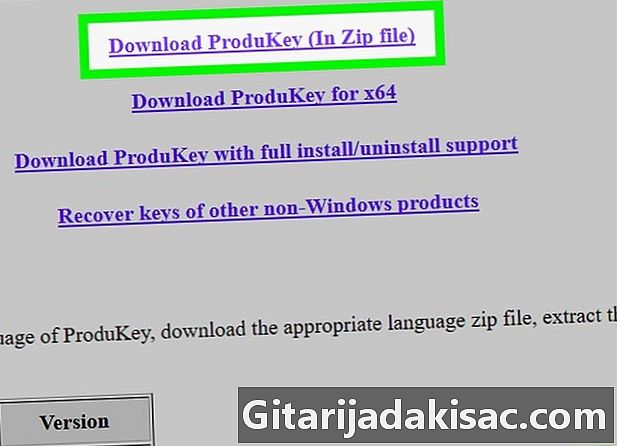
descărcare ProduKey. Parcurgeți pagina în jos și faceți clic pe Descărcați ProduKey (în fișierul Zip). Butonul se află în partea de jos a paginii. Procedând astfel, veți începe să descărcați fișierul ZIP, care conține Produkey, pe computer. -

Deschideți folderul ProduKey. Faceți dublu clic pe fișierul ZIP pe care tocmai l-ați descărcat. Este în folderul de descărcare specificat (de exemplu, birou). -
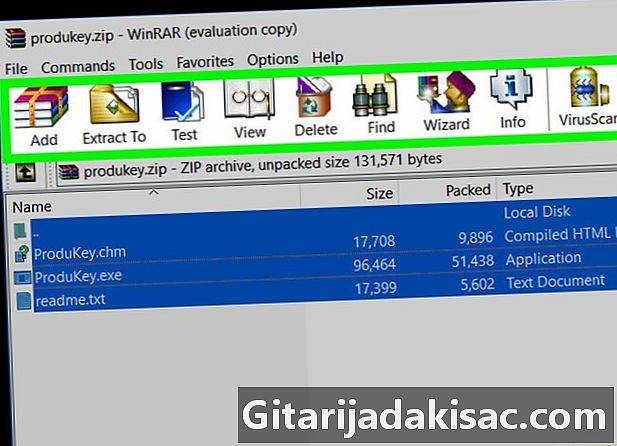
Faceți clic pe fila extract. Este în partea de sus a ferestrei. O bară de instrumente va apărea apoi sub o filă extract. -

Faceți clic pe Extrageți toate. Opțiunea se află la extremitatea dreaptă a barei de instrumente. Apoi va apărea o fereastră pop-up. -
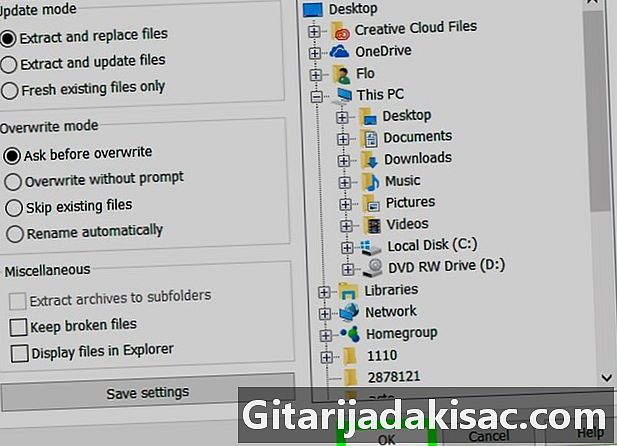
Faceți clic pe extract. Butonul se află în partea de jos a ferestrei, făcând clic pe el, veți decomprima folderul și fișierele pe care le conține. Odată decupat, conținutul său va fi afișat într-o fereastră nouă. -

Faceți dublu clic pe ProduKey. Licența programului reprezintă o cheie. Programul se va lansa și ar trebui să vedeți cheia produsului de 25 de caractere din dreapta numelui dvs. de hard disk.- Faceți o captură de ecran sau scrieți-o undeva pentru a vă asigura că o puteți găsi atunci când aveți nevoie.
Partea a 3-a Recuperați o cheie de la un computer în afara serviciului
-

Recuperați hard disk-ul. Va trebui să eliminați hard disk-ul din computerul care nu mai funcționează și să îl conectați la un alt computer. După scoaterea unității, conectați-l la un adaptor și conectați-l la un alt computer de lucru.- În funcție de conexiunea hard disk-ului, veți avea nevoie de un adaptor IDE sau SATA. Un disc IDE are un conector mare care este lung de câțiva centimetri în timp ce un disc SATA are un conector mic de aproximativ 1,5 cm.
-

Începeți Produkey. Ar fi trebuit să fi descărcat deja Produkey așa cum se arată în pasul anterior. Dacă nu este cazul, descărcați-o înainte de a continua. -

Faceți clic pe fișier (File). Butonul se află în colțul din stânga sus al ferestrei Produkey. Acest lucru va genera un meniu derulant. -
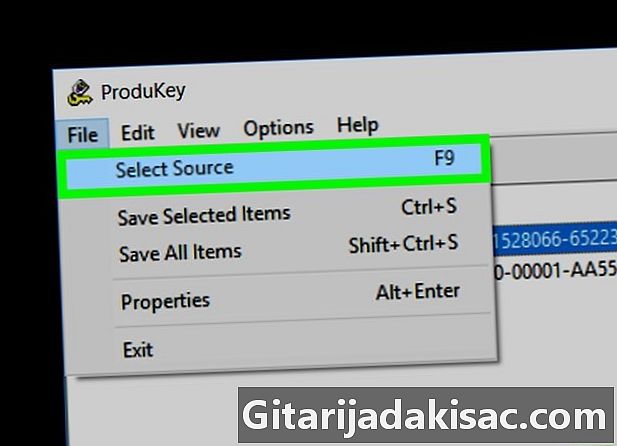
Faceți clic pe Selectați Sursa (Selectați sursa). Aceasta este prima opțiune din meniul derulant. Se va afișa apoi o fereastră nouă. -
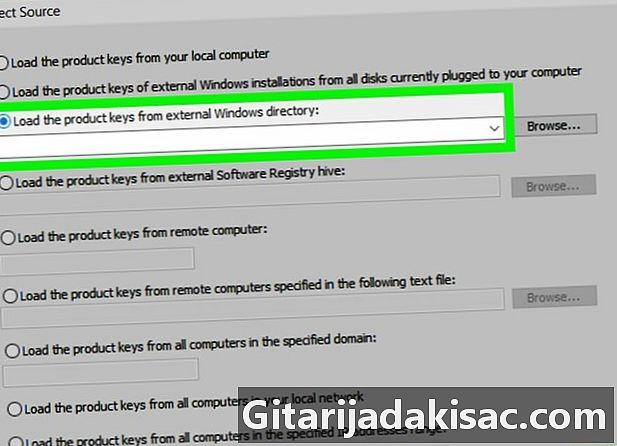
Selectați opțiunea corespunzătoare. Pentru a face acest lucru, bifați caseta Încărcați cheile de produs din directorul Windows extern (Încărcați cheia dintr-un director Windows extern). Opțiunea este în partea de sus a ferestrei. -

Faceți clic pe Navigare ... (Navigare). Butonul se află în dreapta câmpului e. -
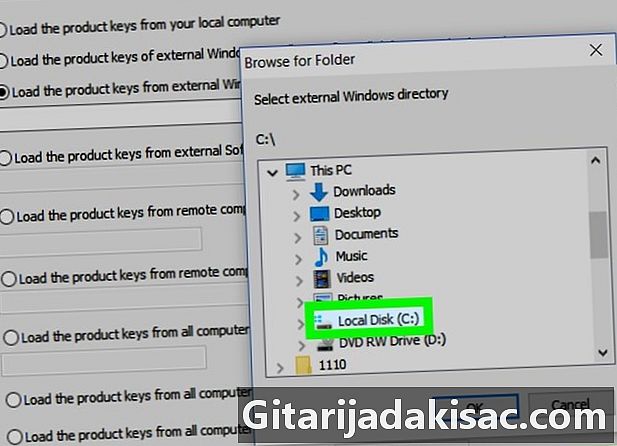
Selectați hard disk-ul. Căutați hard disk-ul din listă, apoi selectați-l făcând clic o dată pe el.- Este posibil să fie nevoie să faceți clic Acest computer pentru a afișa lista hard disk-urilor prezente.
-
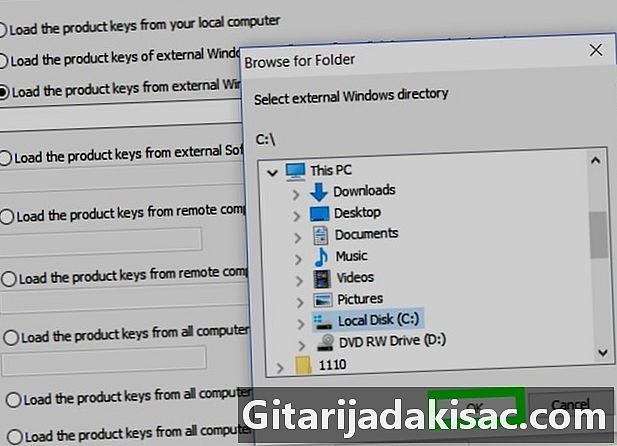
Faceți clic pe în regulă. Butonul se află în partea de jos a ferestrei de navigare, după aceea, fereastra se va închide singură. -
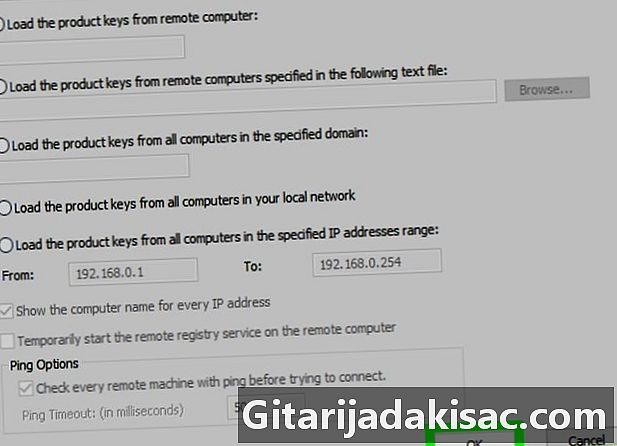
Faceți clic din nou pe în regulă. Butonul se află în partea dreaptă jos a ferestrei. -
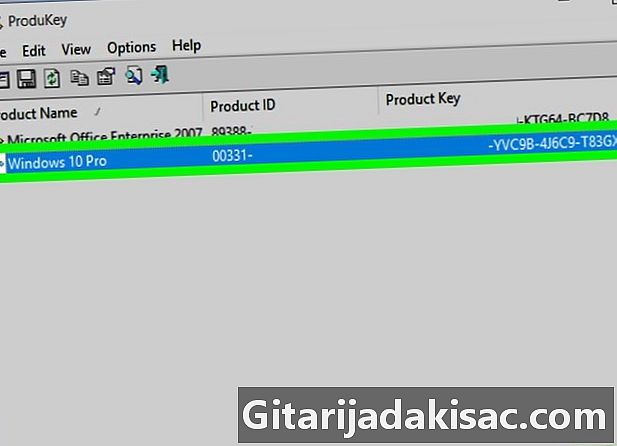
Notează-ți cheia produsului. Ar trebui să vedeți o cheie a produsului de 25 de caractere din dreapta numelui de hard disk. Aceasta este cheia produsului Windows a computerului care nu mai funcționează.- Faceți o captură de ecran sau scrieți-o undeva pentru a vă asigura că o puteți găsi atunci când aveți nevoie.
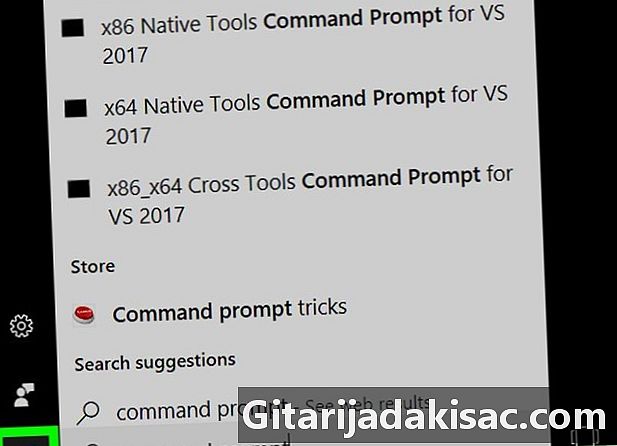
- Cheia dvs. Windows poate fi, de asemenea, pe CD-ul de instalare sau pe ambalajul computerului. Poate fi, de asemenea, pe un autocolant lipit pe computer sau în compartimentul bateriei.
- Pe unele computere, descărcarea sau rularea Prodkey va declanșa o alertă antivirus. Acest lucru se datorează faptului că Produkey vă poate accesa cheia produsului, dar nu este periculos. Din momentul în care ați descărcat Produkey de pe site-ul oficial, puteți ignora această alertă.
- Dacă aveți nevoie să extrageți un hard disk dintr-un computer, fiți foarte atenți. Cel mai bine este să ceri unui profesionist să efectueze această operație.
- Utilizarea unei chei de produs terță parte pentru a activa propria versiune de Windows rulează contrar condițiilor de utilizare ale Microsoft.